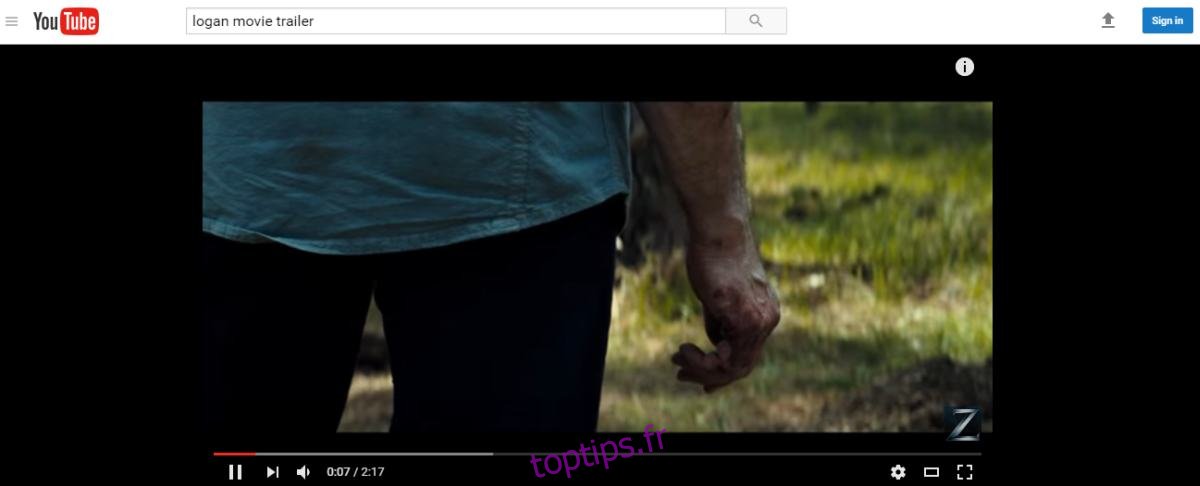YouTube a introduit le mode cinéma il y a quelques années. Le mode cinéma pousse les vidéos suggérées sous le lecteur vidéo. Le lecteur vidéo lui-même repose sur un joli fond noir. C’est sans aucun doute la meilleure expérience visuelle. Malheureusement, YouTube ne se souvient pas du mode de visualisation que vous préférez. Que vous soyez connecté ou déconnecté, YouTube utilisera toujours par défaut le mode d’affichage normal. Vous devez cliquer sur le bouton du mode cinéma sur le lecteur vidéo à chaque fois. YouTube n’a pas de solution pour cela, mais il existe des modules complémentaires et des extensions qui vous permettent d’ouvrir toujours les vidéos YouTube en mode cinéma.
Table des matières
Chrome
Le mode cinéma pour YouTube est une extension Chrome qui forcera toutes les vidéos YouTube à s’ouvrir en mode cinéma. Cette extension n’a pas de paramètres et c’est un poney à un tour mais cela fonctionne très bien. Installez-le et aucune vidéo YouTube ne s’ouvrira jamais en mode normal.
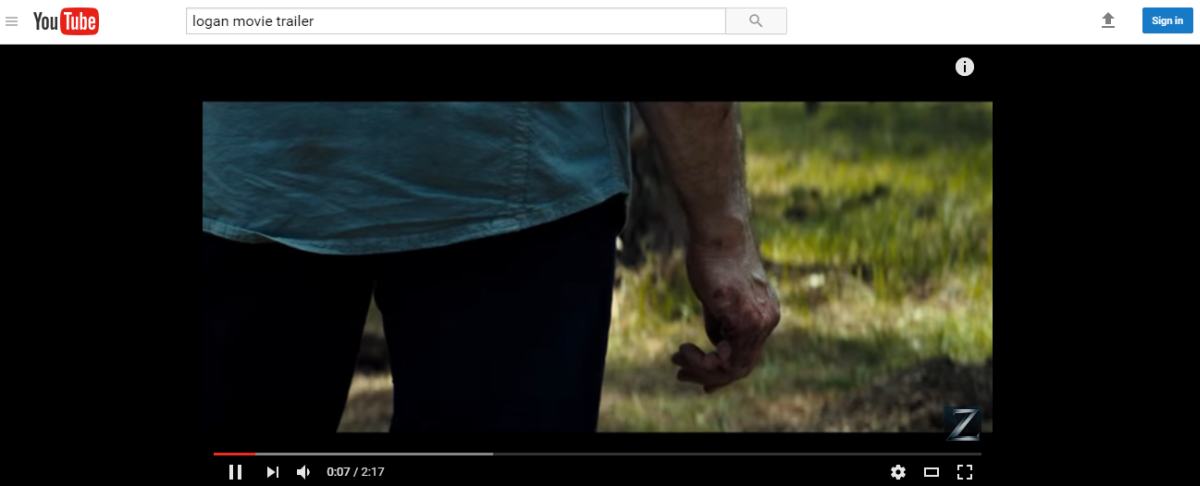
Installer le mode cinéma pour YouTube pour Chrome
Firefox
Le module complémentaire du mode théâtre pour YouTube pour Firefox obligera YouTube à toujours s’ouvrir en mode cinéma. Comme l’homologue Chrome, il n’a pas de paramètres et il fonctionnera en arrière-plan.
Installer le mode cinéma pour YouTube pour Firefox
Opéra
Le module complémentaire du mode théâtre pour YouTube pour Opera a été développé par le même développeur qui a créé la version Firefox. Encore une fois, il n’y a pas de paramètres. Installez-le simplement et il ouvrira toujours les vidéos YouTube en mode cinéma.
Installer le mode cinéma pour YouTube pour Opera
Ces modules complémentaires ne verrouillent pas un utilisateur en mode cinéma. Vous pouvez toujours passer au mode normal par défaut en cliquant sur le bouton du mode cinéma. De plus, peu d’utilisateurs le savent, mais si vous double-cliquez sur une vidéo YouTube, quel que soit le mode de visualisation dans lequel elle se trouve, elle passera en mode plein écran. Vous devez double-cliquer sur le lecteur vidéo lui-même et vous devez être rapide ou vous vous retrouverez simplement avec une vidéo en pause.
En mode plein écran, si vous double-cliquez sur votre écran, vous quittez le mode plein écran. Encore une fois, avec les modules complémentaires installés, YouTube se souviendra de quitter le mode cinéma.